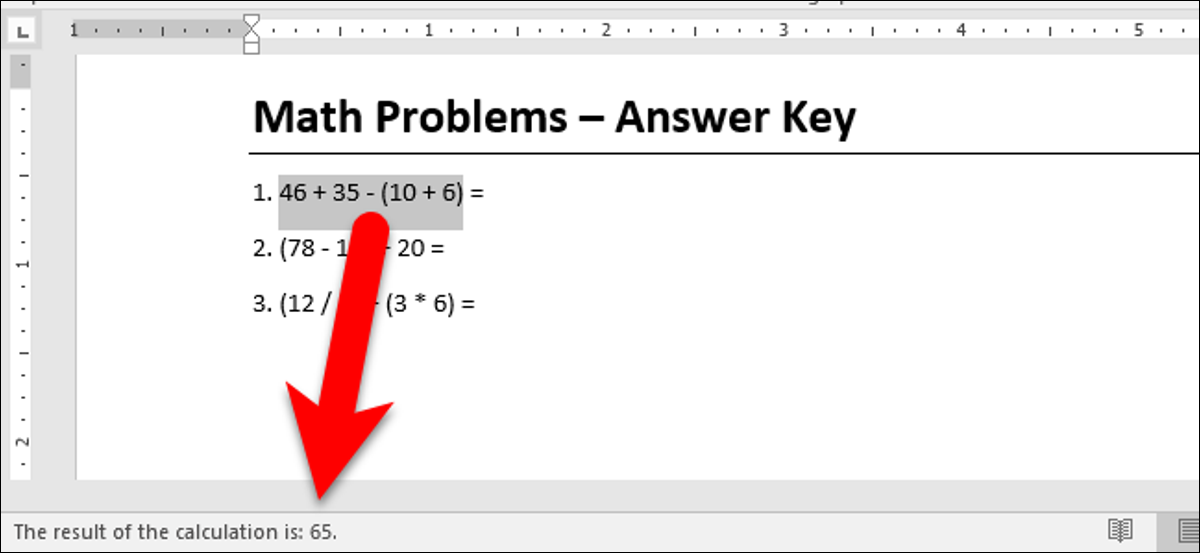
Quando hai bisogno di fare un rapido calcolo, Penserei regolarmente di usare la calcolatrice di Windows. Nonostante questo, se stai lavorando in Microsoft Word, puoi calcolare semplici equazioni scritte nel tuo documento usando il comando Calcola non così ovvio di Word.
Per usare il comando Calcola, dobbiamo aggiungerlo alla barra degli strumenti di accesso rapido. Per fare questo, Fare clic sul pulsante freccia GIÙ sul lato destro della barra degli strumenti accesso rapido e selezionare “Altri comandi” nel menu a tendina.
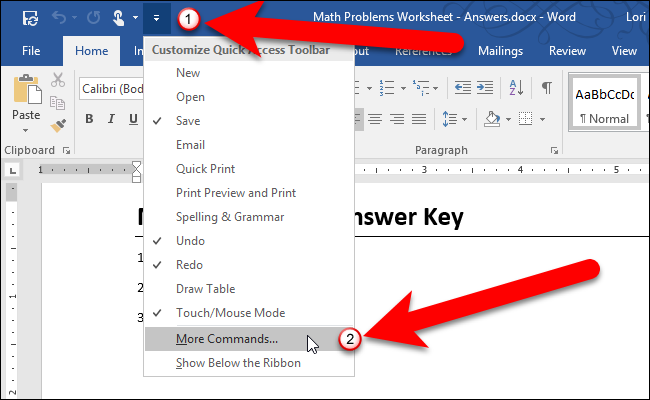
Si prega di selezionare “Tutti i comandi” dall'elenco a discesa “Selezionare i comandi da”.
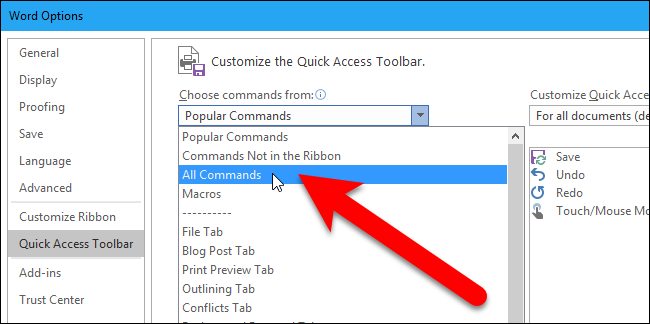
Nella lista dei comandi a sinistra, scorrere verso il basso fino al comando “Calcolare”, selezionalo e poi clicca “Aggiungere”.
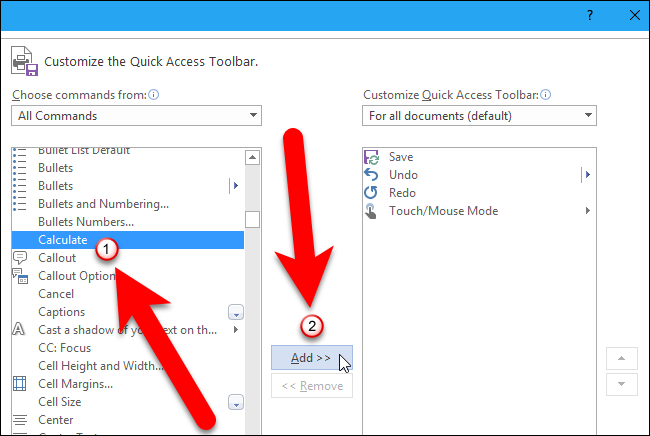
Il comando Calcola viene aggiunto all'elenco a destra. Clicca su “Accettare” per accettare la modifica.
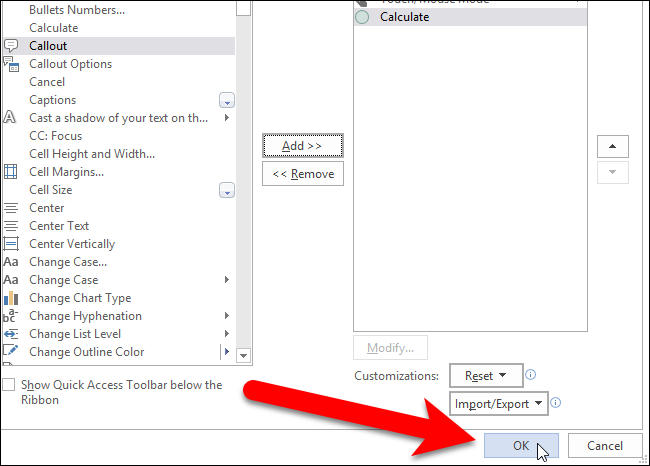
Ora puoi scrivere e poi scegliere una semplice equazione (non selezionare il segno di uguale) nel documento di Word e fare clic sul pulsante “Formula”. Per qualche ragione, il pulsante non si chiama Calcola.
NOTA: Se usi gli spazi nella tua equazione, come facciamo nel nostro esempio qui sotto, Word può convertire i tuoi trattini in trattini, cosa non funzionerà. Vedi la nostra nota alla fine di questo post per una soluzione. (Se non usi gli spazi nell'equazione, questo non sarà un ostacolo).
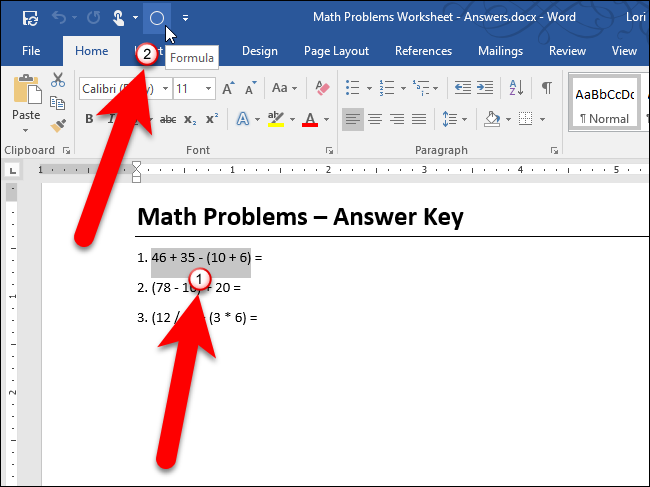
Il risultato viene visualizzato sul lato sinistro della barra di stato nella parte inferiore della finestra di Word.
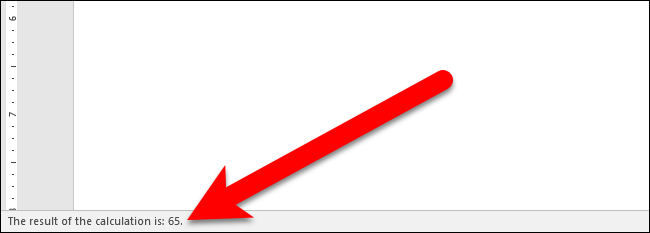
Il comando Calcola non inserirà la soluzione nel documento. Devi farlo manualmente, se è quello che vuoi fare. Inoltre, puoi aggiungere a Word un plug-in di calcolatrice di terze parti che ti consente di eseguire calcoli semplici e inserire automaticamente la soluzione nel documento..
NOTA: Quando sottrai usando il comando Calcola, devi usare uno script, non un copione. Nonostante questo, per impostazione predefinita, Word sostituisce un trattino con un trattino quando si digita uno spazio, più testo e poi un altro spazio, come faresti in un'equazione. Non devi mettere spazi tra numeri e operatori (+, -, *, /) affinché il comando Calcola funzioni, ma potresti volerlo fare se includi le equazioni nel tuo documento. Renderà le equazioni più facili da leggere.
Se ti piace mettere gli spazi nelle tue equazioni, esiste un'impostazione di formattazione automatica che puoi disabilitare per impedire a Word di sostituire un trattino con un trattino. Quindi, prima di parlare del comando Calcola, ecco come disabilitare questa impostazione di formattazione automatica. Fare clic sulla scheda “File” e quindi fare clic su “scelte”. Nella finestra di dialogo Opzioni di Word, clicca su “Revisione” a sinistra, quindi fare clic sull'icona “Opzioni di correzione automatica” nella sezione Alternative di Correzione automatica a destra. Fare clic sulla scheda “È possibile annullare la formattazione automatica per il paragrafo corrente premendo immediatamente” e deseleziona la casella “Script (-) sillabato (-)”.
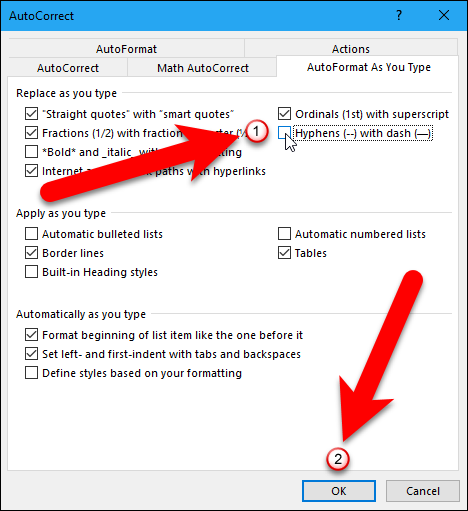
Ora, quelle equazioni meravigliosamente distanziate dovrebbero funzionare alla grande.






